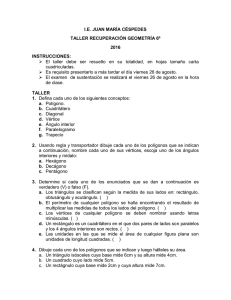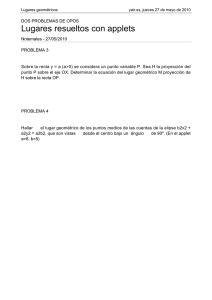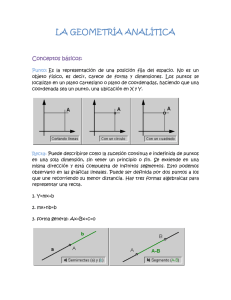líneas, rectángulos, elipses, polígonos
Anuncio
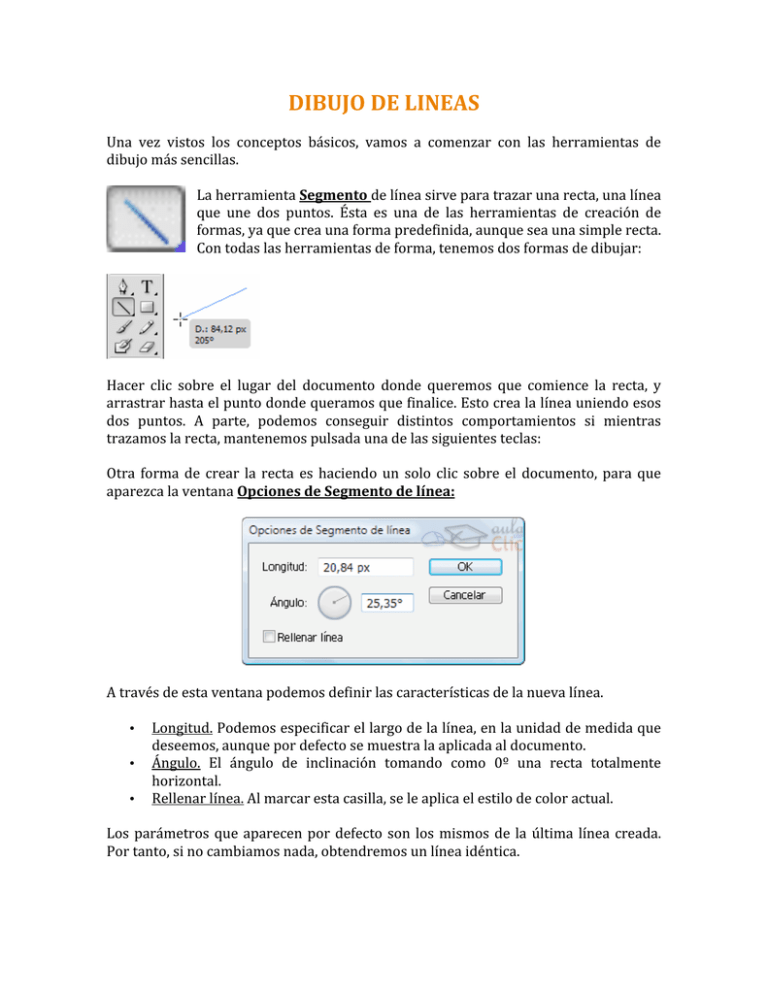
DIBUJO DE LINEAS Una vez vistos los conceptos básicos, vamos a comenzar con las herramientas de dibujo más sencillas. La herramienta Segmento de línea sirve para trazar una recta, una línea que une dos puntos. Ésta es una de las herramientas de creación de formas, ya que crea una forma predefinida, aunque sea una simple recta. Con todas las herramientas de forma, tenemos dos formas de dibujar: Hacer clic sobre el lugar del documento donde queremos que comience la recta, y arrastrar hasta el punto donde queramos que finalice. Esto crea la línea uniendo esos dos puntos. A parte, podemos conseguir distintos comportamientos si mientras trazamos la recta, mantenemos pulsada una de las siguientes teclas: Otra forma de crear la recta es haciendo un solo clic sobre el documento, para que aparezca la ventana Opciones de Segmento de línea: A través de esta ventana podemos definir las características de la nueva línea. • • • Longitud. Podemos especificar el largo de la línea, en la unidad de medida que deseemos, aunque por defecto se muestra la aplicada al documento. Ángulo. El ángulo de inclinación tomando como 0º una recta totalmente horizontal. Rellenar línea. Al marcar esta casilla, se le aplica el estilo de color actual. Los parámetros que aparecen por defecto son los mismos de la última línea creada. Por tanto, si no cambiamos nada, obtendremos un línea idéntica. DIBUJO DE RECTÁNGULOS, ELIPSES y POLÍGONOS Illustrator tiene una serie de herramientas que permiten crear formas básicas. Estas formas resultan muy útiles para crear otras más complejas, ya que resultaría muy tedioso crearlas punto a punto, sobre todo si intentamos crear formas regulares. Todas estas formas se encuentran agrupadas en la misma herramienta, por defecto Cuadrado. Recuerda que para ver las herramientas agrupadas hay que mantener el raton pulsado unos segundos sobre la herramienta. • • • Mayúsculas. Mantiene el mismo alto y ancho para la nueva forma. Esto crea cuadrados con la herramienta Rectángulo, y círculos perfecto con la herramienta Elipse. Alt. Toma el punto de inicio como el centro de la forma. Se puede combinar con la tecla Mayúsculas. Espacio. Permite mover la forma mientras la creamos. Estos comportamientos son comunes a cualquier forma. Si creamos la forma a través de sus opciones, encontramos atributos específicos para cada una. Además, desde la versión CS4 se incluye una pequeña leyenda que nos informa de las medidas o ángulo de la forma que estamos dibujando. RECTÁNGULOS Y CUADRADOS Estas dos formas se crean con la herramienta Rectángulo. Ya hemos visto que para que el rectángulo sea un cuadrado perfecto, lo crearemos mientras mantenemos la tecla Mayúsculas pulsada. Si hacemos clic directamente sobre el documento, accedemos a la ventana Rectángulo, donde podemos especificar el Altura y Anchura del nuevo cuadrado con la medida que deseemos. El cuadrado se compone de cuatro segmentos rectos, unidos en cuatro puntos de vértice. CIRCULOS Y ELIPSES La herramienta Elipse nos permite dibujar elipses y por tanto círculos, ya que un círculo es una elipse con la misma altura y anchura. Y si hacemos clic para introducir valores específicos desde la ventana Elipse encontramos los mismas opciones de Altura y Anchura que con el rectángulo. La elipse se compone de cuatro segmentos curvos, con puntos de dirección . POLIGONOS La herramienta Polígono nos permite crear polígonos regulares, de tantos lados como queramos, con un mínimo de tres. Esta herramienta se comporta de forma algo diferente al dibujar. El punto inicial del polígono será su centro, como si mantuviésemos pulsada la tecla Alt, y los lados del polígono siempre son del mismo tamaño, como si mantuviésemos también pulsada la tecla Mayús. Al trazar un arco con el cursor alrededor del polígono, este gira sobre su centro. Si creamos el polígono a través de la ventana Polígono, podemos concretar su Radio (distancia desde el centro hasta cada vértice) y el Número de lados. Estas son las formas más utilizadas, pero habrás visto que en el grupo de herramientas hay más, como Espirales o Estrellas, que puedes ver en este avanzado. EJERCICIO